Ditulis oleh: Kurniawan
Saya tahu rasanya jika lupa password pada email atau akun yang lain yaitu sangat mengesalkan! dan cara paling gampang memang tinggal klik forgot password nanti akan ada email berisi pasword kita atau ada perintah untuk me-reset password yang lupa dengan password baru. Tapi ada kalanya sebuah situs mempunyai sistem yang sangat secure banget seperti paypal contohnya, ketika kita lupa password nanti akan ada email ke inbox kita untuk me-resetnya, namun ketika membuka halaman reset password kita akan dihadapkan dengan security question bisanya dua buah. Wah password lupa, security question apalagi….? Saya cerita begini karena udah pernah mengalaminya jadi mulai saat ini saya menggunakan software untuk menata dan menyimpan password saya supaya aman dan mudah. Nama software yang saya gunakan KeePass (baca:kipas) ini handy banget karena software ini open source (OSI certified), lumayan kecil dan gak ngeberatin PC/laptop, kebetulan yang saya pakai yang versi 1.22 sebtulnya udah keluar juga yang versi 2.1X secara umum hampir sama kok memang ada perbedaan dibagian tampilan dan sebaginya.
Lalu yang jadi pertanyaan apakah keepass ini aman untuk menyimpan password kita?
Jawabanya adalah Ya! karena database keepass dienkripsi secara komplit biasanya yang di-enkripsi kan cuma password tetapi di keepass nama, note dan yang laiinya juga di-enkripsi! dengan menggunakan algoritma enkripsi AES dan Twofish dan menggunakan block ciphers:
| Cipher | Advanced Encryption Standard (AES / Rijndael) | Twofish |
| Block Size | 128 bits | 128 bits |
| Key Size | 256 bits | 256 bits |
bahkan katanya “U.S. Federal government standard and is approved by the National Security Agency (NSA) for top secret information” keren kan?
Ketika menjalankan program ini pertama kali maka kita harus membuat master key terlebih dahulu.
Buat master key ini dengan kata yang mudah anda ingat tetapi tidak terpikirkan oleh orang lain, karena kalo ini lupa otomatis semua database password kita terkunci didalam. (saya juga belum tahu solusinya kalo itu terjadi…)
Nah kalo sudah bikin master key nanti tampilanya seperti ini:
setelah itu kita akan ditampilkan sebuah jendela baru seperti ini:
Tinggal anda klik mau bikin password untuk apa, entah untuk login ke website, email, LAN dsb.
Ini contoh kalo kita ingin memasukan data untuk user dan password email. Oh iya jika anda merasa password yang anda masukan kurang aman disini ada fasilitas “generate password” kok dan bisa ketahuan kualitas password kita berapa bits.
Masukan data yang dibutuhkan pada form yang ada lalu tekan oke.
Satu lagi fitur kerenya, yaitu “Perform Auto-Type” intinya dia akan mengisi form login pada akun website yang sedang kita buka. conto: buka gmail.com lalu klik kanan pada data gmail anda di –keepass tekan “Perform Auto-Type” secara otomatis akun dan password kita bakal terisi……tapi ini tidak berguna kalo diform login ada captcha atau security tambahan lainya.
Satu tip dari saya simpan database anda pada forlder dropbox anda, hal ini berguna jika kita sering menggunakan PC/laptop yang berbeda juga berguna jika anda sedang menggunakan komputer lain yang tidak ada keepass cukup anda download dan ambil data tadi dari dropbox. Belum punya dropbox? nih ikuti link ini maka anda kan mendapat 3GB + 500MB.
Selamat mencoba!
Label: keepass, menyimpan password
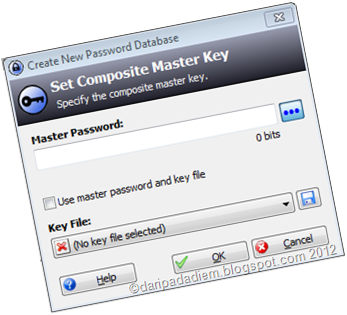




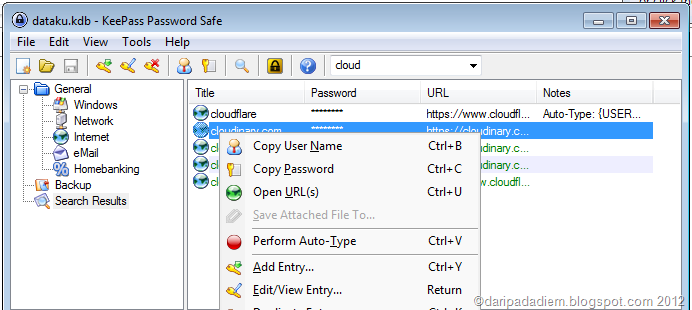
Tidak ada komentar:
Posting Komentar